Cara mudah shut down PC secara otomatis, bisa bebas atur waktunya
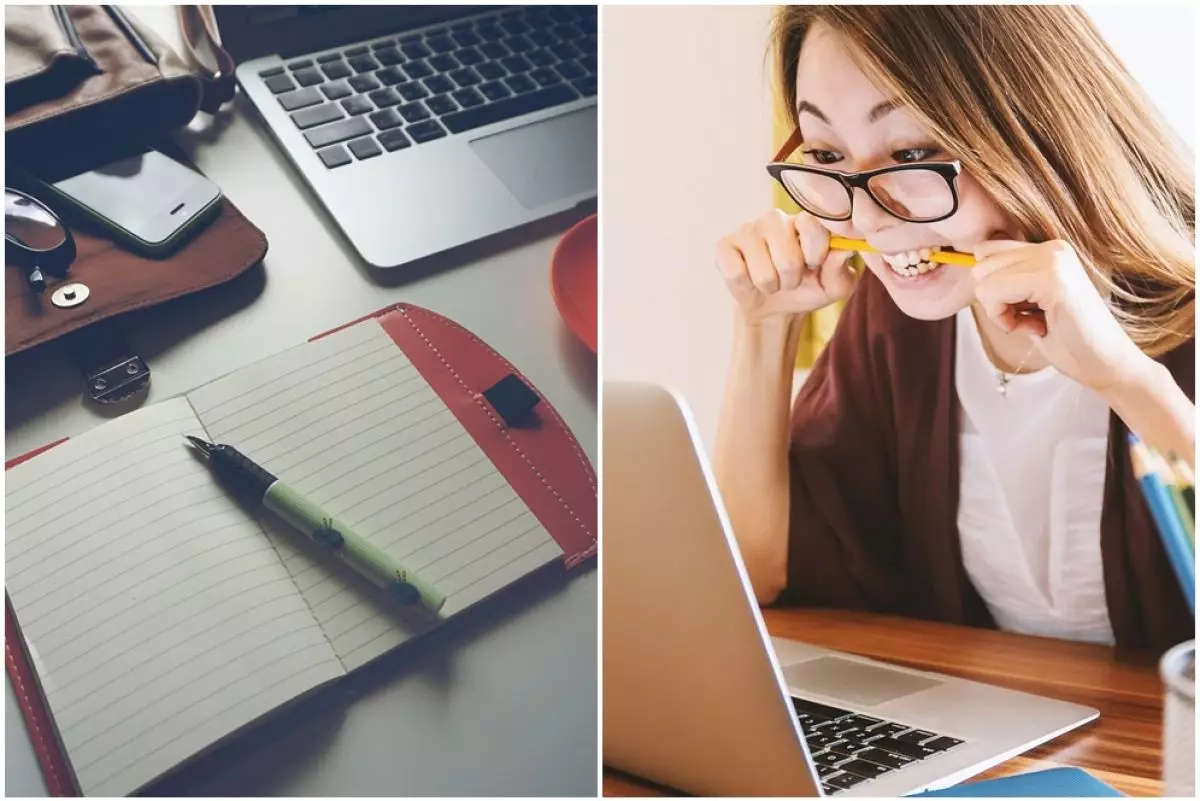
foto: pixabay.com
Techno.id - Seperti diketahui bersama, bahwa mematikan sebuah perangkat komputer sangat mudah dilakukan. Seseorang bisa menekan opsi shut down maupun sleep pada menu Windows. Pemilihan opsi tersebut tergantung kebutuhan pengguna, jika ingin mematikan bisa memilih shut down. Apabila hanya ingin mematikan tanpa mengeluarkan software yang terbuka, cukup menekan sleep saja. Bahkan pengguna juga bisa melakukan force shut down ketika kondisi mendesak.
Akan tetapi kemudahan tersebut seakan sirna, tatkala seseorang ingin mematikan perangkat namun masih dalam kondisi pengunduhan. Ataupun seseorang ingin mematikan PC pada waktu tertentu.
Hal tersebut disebabkan karena sistem antarmuka yang dimiliki tidak mempunyai opsi timer. Akan tetapi, kamu masih bisa membuat perangkat dapat mati dengan timer hitung mundur loh. Wah penasaran seperti apa caranya? Kali ini techno.id akan memberikan cara mudah shut down PC secara otomatis yang dihimpun dari akun TikTok @cimingtiktok
Cara mudah shut down PC secara otomatis

foto: pixabay.com
1. Silakan masuk ke menu Windows.
2. Ketikan "CMD", dan masuk ke fitur tersebut.
3. Kemudian ketikan “shutdown -s -t”
4. Setelah itu, tambahkan berapa detik atau waktu perangkat akan mati. Misalkan saja “10” artinya 10 detik lagi perangkat akan mati.
5. Terakhir tekan “Enter”.

foto: techno.id/Adnan
6. Tunggu beberapa saat maka dalam hitung mundur selama 10 detik, perangkat akan mati.
Itulah beberapa langkah yang harus dilakukan untuk mematikan perangkat komputer dengan timer. Cukup mudah bukan. Bahkan kamu tidak perlu menginstal aplikasi pihak ketiga lainnya. Selamat mencoba!
RECOMMENDED ARTICLE
- Cara kirim aplikasi lewat Bluetooth di HP Android, mudah dilakukan
- Cara mudah atasi AirDrop tidak bisa menerima data di perangkat iPhone
- Cara mudah hapus akun Instagram secara permanen maupun temporer
- 7 Cara mudah percepat jaringan Wi-Fi di laptop, nggak banyak modal
- Cara buat wallpaper bergerak di laptop dan komputer mudah dipraktikkan
HOW TO
-

Cara terbaru mentransfer pesan WhatsApp dari iOS ke Android, ternyata gampang banget di 2025 ini
-

Trik jitu bersihkan port audio iPhone dari debu tanpa merusak, ternyata segampang ini
-

Cara terbaru buka dan mengonversi file gambar HEIC ke JPEG di Windows 10 atau 11, gampang ternyata
-

Cara terbaru buka WhatsApp saat bermain game tanpa menutup aplikasi, ini fitur yang dibutuhkan
-

Cara mengunci chat WhatsApp (WA) dengan fingerprint atau screenlock, biar rahasia tetap aman
TECHPEDIA
-

Bisakah dapat Robux di Roblox secara gratis? Ini 10 faktanya agar tidak tergoda penipu
-

Detik-detik gelombang radio lawan sensor Jepang dan siarkan proklamasi kemerdekaan RI ke penjuru dunia
-

8 Penyebab charger ponsel mudah panas, jangan pakai adaptor abal-abal yang berbahaya!
-

Cara kerja peringatan dini tsunami Jepang, bisa deteksi bencana 10-20 detik sebelum datang
-

5 Tanggal Steam Sale paling populer yang termurah, game harga ratusan ribu bisa dapat diskon 90%
LATEST ARTICLE
HOW TO Selengkapnya >
-
![Cara terbaru mentransfer pesan WhatsApp dari iOS ke Android, ternyata gampang banget di 2025 ini]()
Cara terbaru mentransfer pesan WhatsApp dari iOS ke Android, ternyata gampang banget di 2025 ini
-
![Trik jitu bersihkan port audio iPhone dari debu tanpa merusak, ternyata segampang ini]()
Trik jitu bersihkan port audio iPhone dari debu tanpa merusak, ternyata segampang ini
-
![Cara terbaru buka dan mengonversi file gambar HEIC ke JPEG di Windows 10 atau 11, gampang ternyata]()
Cara terbaru buka dan mengonversi file gambar HEIC ke JPEG di Windows 10 atau 11, gampang ternyata
-
![Cara terbaru buka WhatsApp saat bermain game tanpa menutup aplikasi, ini fitur yang dibutuhkan]()
Cara terbaru buka WhatsApp saat bermain game tanpa menutup aplikasi, ini fitur yang dibutuhkan


















